1、下载并且安装好软件,打开安装好的软件。

2、插入u盘等待软件成功读取到u盘之后,点击“一键制作启动u盘”进入下一步操作

3、在弹出的信息提示窗口中,点击“确定”进入下一步操作。

4、接下来需要我们耐心等待u盘制作工具对u盘写入相关数据的过程。

5、完成写入之后,在弹出的信息提示窗口中,点击“是(Y)”进入模拟电脑。

6、模拟电脑成功启动说明u盘启动盘已经制作成功,按住Ctrl+Alt释放鼠标,点击关闭窗口完成操作
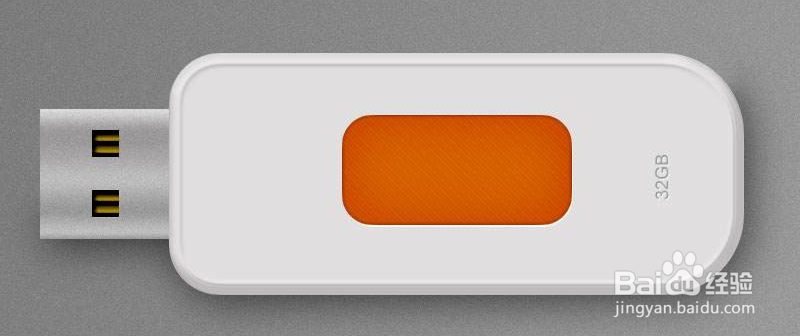
7、以上就是小编带给大家U盘启动盘制作的教程,希望大家可以喜欢,如果喜欢的话可以点赞哦,也可以发表自己的看法。

